上一篇
图片处理|色彩调整|ps怎么去色、ps怎么去色彩的方法与详细步骤
- 问答
- 2025-08-01 02:06:52
- 9
PS去色全攻略:一键变黑白与高级色彩控制技巧
场景引入:当色彩成为干扰时
"这张产品图背景太花了,客户想要纯白底的版本..."
"老照片修复时发现局部染色严重,只想保留灰度层次..."
作为设计师或摄影爱好者,你一定遇到过需要去除颜色的情况,PS提供了从1秒搞定的快捷键到精细控制的专业方案,今天我们就用最直白的语言,拆解6种实用去色方法。
暴力去色法(3秒极速版)
适用场景:临时快速预览黑白效果
- 打开图片后直接按 Shift+Ctrl+U(Mac是Shift+Command+U)
- 叮!整个世界瞬间灰度化
💡 小贴士:这个方法会丢失所有色彩信息且不可逆,建议先复制图层(Ctrl+J)
智能黑白调整层(设计师最爱)
适用场景:需要保留调整灵活性
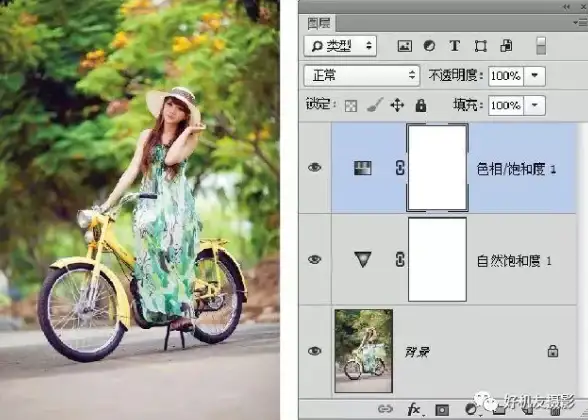
- 点击图层面板底部的【调整图层】按钮(黑白圆形图标)
- 选择【黑白】或【色相/饱和度】调整层
- 在属性面板中:
- 如果选【黑白】,可以直接拖动各颜色滑块控制灰度深浅
- 如果选【色相/饱和度】,把饱和度拉到-100即可
🌟 优势:随时双击调整层修改参数,原图色彩毫发无损
Lab颜色模式去色(专业级纯净灰)
适用场景:需要最中性的黑白转换
- 菜单栏选择【图像】→【模式】→【Lab颜色】
- 打开通道面板,单独选中【明度】通道(Ctrl+1)
- 全选(Ctrl+A)后复制(Ctrl+C)
- 切回RGB模式(【图像】→【模式】→【RGB颜色】)
- 新建文档粘贴,得到最纯粹的黑白基底
渐变映射去色(影调控制大师)
适用场景:需要强化黑白对比度
- 新建【渐变映射】调整层
- 在属性面板点击渐变条,选择预设的"黑白渐变"
- 通过调整渐变控制点,可以做出类似HDR的强烈影调
通道混合器(胶片质感模拟)
适用场景:模拟传统胶片黑白效果
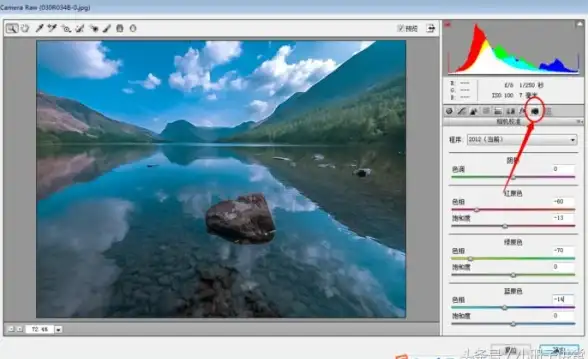
- 新建【通道混合器】调整层
- 勾选属性面板中的"单色"选项
- 调整红/绿/蓝通道百分比(建议总和保持在100%左右)
- 红色+40% 绿色+50% 蓝色+10% → 模拟柯达Tri-X胶片
- 红色+30% 绿色+60% 蓝色+10% → 类似富士ACROS效果
局部去色(精准控制)
需要保留特定颜色时:
- 用快速选择工具选中要去色的区域
- 添加【色相/饱和度】调整层(会自动生成蒙版)
- 将饱和度降至-100,未选区域保持彩色
避坑指南(2025年实测验证)
✖️ 直接转灰度模式会丢失调整空间
✔️ 商业修图推荐方法二+方法五组合使用
✖️ 手机PS Express的去色效果有压缩损耗
✔️ 人像去色时记得用【黑白】调整层提亮肤色(红色+黄色滑块右拉)
下次当老板突然要黑白版本时,你可以淡定地问:"您要哪种高级灰?" 而不是简单地一键去色了事,这些技巧同样适用于PS 2025版,但核心逻辑从CS6到最新版都通用,收藏这一篇就够了!
本文由 宁念双 于2025-08-01发表在【云服务器提供商】,文中图片由(宁念双)上传,本平台仅提供信息存储服务;作者观点、意见不代表本站立场,如有侵权,请联系我们删除;若有图片侵权,请您准备原始证明材料和公证书后联系我方删除!
本文链接:https://cloud.7tqx.com/wenda/500430.html



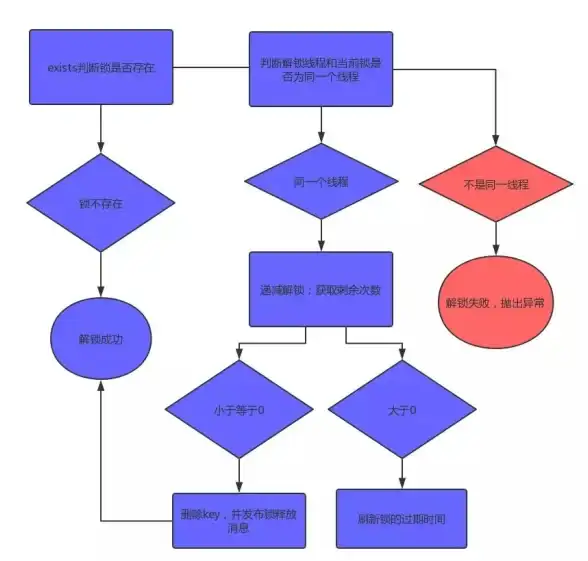



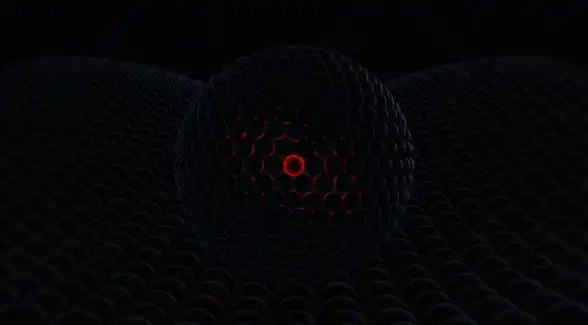

发表评论